Všetko, čo potrebujete, aby ste mohli využívať výhody tohto vynikajúceho nástroja na opravu
- Nástroj Scanpst.exe je známy aj ako nástroj na opravu doručenej pošty na opravu súborov osobných priečinkov (.pst) v programe Outlook.
- Tento nástroj sa zvyčajne nachádza v koreňovom priečinku vašej inštalácie balíka Office.
- Ak chcete vyriešiť problémy so súbormi .pst, možno budete musieť tento nástroj spustiť viackrát.
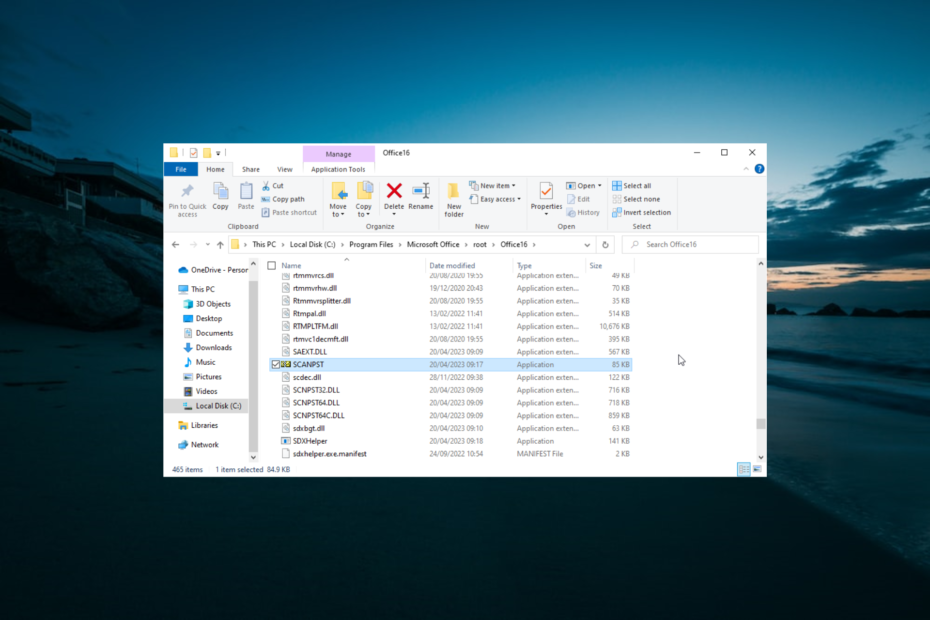
E-maily môžu zmiznúť z mnohých dôvodov, ako je vymazanie, poškodenie, vírusová infekcia, zlyhanie softvéru alebo sa jednoducho stratia. Toto e-mailový retriever vám ich vráti bezpečne a bez chýb, aby ste ich mohli ihneď použiť. Budeš môcť:
- Obnovte natrvalo odstránené údaje z programu Outlook
- Obnovte e-maily, kontakty, prílohy, kalendáre, úlohy, poznámky
- Neprístupné, poškodené, zašifrované, stratené – získajte ich späť!
Tento e-mailový nástroj ich získa späť
pre vás bezpečne a bez chýb
Váš osobný priečinok v programe Outlook, ktorý je vo formáte .pst, sa niekedy môže poškodiť alebo sa stane nedostupným. Našťastie tvoj
Inštalácia programu Outlook dodáva sa so súborom Scanpst.exe, ktorý je možné použiť na jeho opravu.Stále však musíte vedieť, ako používať tento nástroj, a my vás prevedieme krokmi požadovanými v tejto podrobnej príručke.
Na čo sa používa Scanpst exe?
Scanpst.exe alebo nástroj na opravu doručenej pošty pomáha vyriešiť problémy súvisiace s osobným priečinkom (.pst). V niektorých prípadoch môže aj pomôcť opraviť údaje programu Outlook (.ost) a môžu byť veľmi užitočné, ak má súbor viac ako 5 GB.
Nástroj by sa mal automaticky dodávať s vašimi možnosťami inštalácie programu Microsoft Outlook. Dobrá vec na tomto nástroji na opravu je, že ho môžete spustiť viackrát, kým sa vo vašich súboroch PST neustále objavujú chyby.
Ide teda o celkom efektívny a bezplatný nástroj, ktorý pomáha predchádzať strate údajov v programe Outlook.
Kde je súbor Scanpst exe?
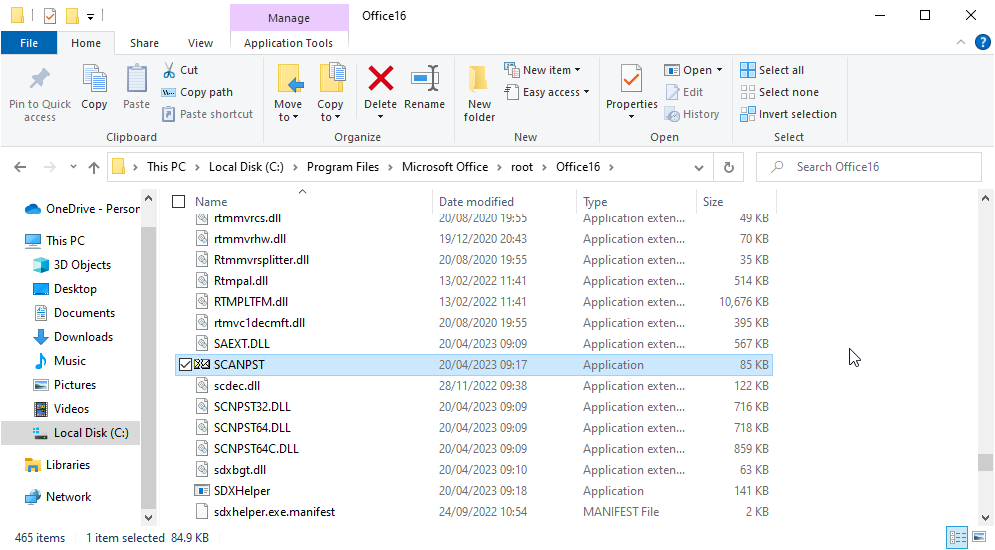
Umiestnenie Scanpst.exe na vašom PC závisí od vášho operačného systému a inštalácie programu Outlook. Ak používate Outlook 2019 alebo 2016 na 64-bitovom počítači, nástroj by sa mal nachádzať v ceste nižšie: C:\Program Files\Microsoft Office\root\Office16
Ak však používate 32-bitový počítač, mali by ste ho nájsť v ceste nižšie: C:\Program Files (x86)\Microsoft Office\root\Office16
Upozorňujeme, že Office16 v ceste vyššie sa vzťahuje iba na Outlook 2019 a 2016. Ak používate staršie verzie Outlooku, môžete skontrolovať priečinky Office15, Office14 alebo Office12.
Ako opravím poškodený súbor PST pomocou programu Scanpst.exe?
- Zavrieť Microsoft Outlook a spustite Prieskumník súborov.
- Prejdite na jednu z nižšie uvedených ciest v závislosti od architektúry vášho počítača:
C:\Program Files\Microsoft Office\root\Office16C:\Program Files (x86)\Microsoft Office\root\Office16 - Dvojité kliknutie Scanpst.exe spustiť to.
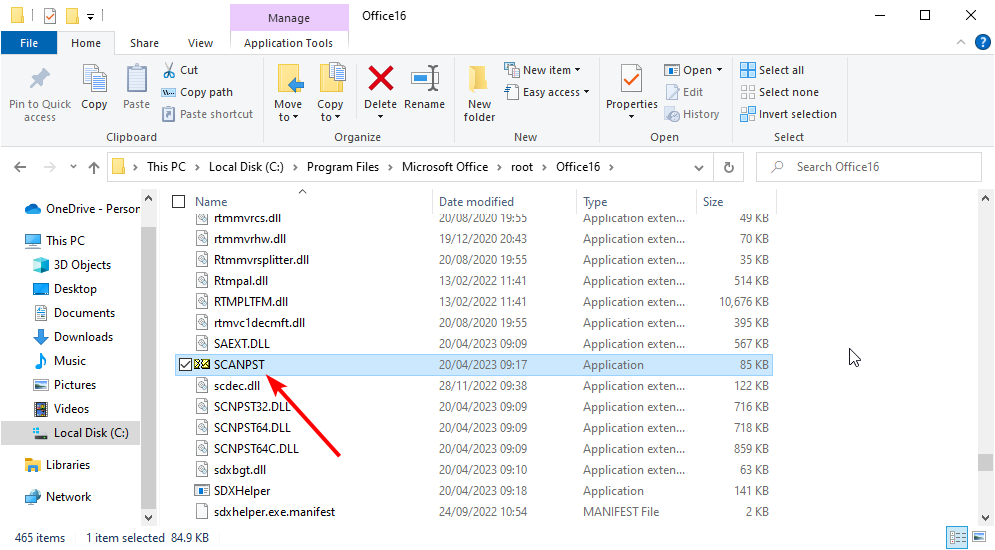
- Teraz zadajte cestu a názov súboru chybného súboru osobných priečinkov (.pst). Prípadne môžete kliknúť na Prehľadávať tlačidlo na vyhľadanie súboru.
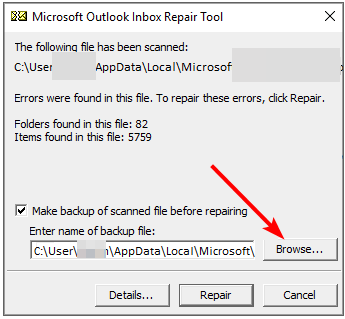
- Ďalej kliknite na Štart tlačidlo.
- Nakoniec, ak nájde chyby, kliknite na Oprava a počkajte na dokončenie procesu obnovy.
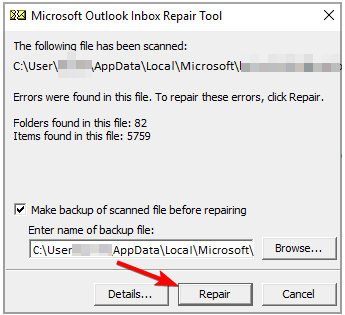
Vďaka tomu by mal nástroj Scanpst.exe teraz opraviť súbor vášho osobného priečinka. Je dôležité si uvedomiť, že v niektorých situáciách môže byť potrebné spustiť tento nástroj niekoľkokrát, aby ste opravili všetky problémy so súborom .pst.
Ak je súbor nejako natrvalo odstránený, tento nástroj na opravu ho nebude môcť obnoviť. To platí aj pre súbory, ktoré sú poškodené a nemožno ich opraviť.
Po oprave súborov ich musíte obnoviť do nového priečinka, ako je znázornené v kroku 2 nižšie.
- Ako vytvoriť a nastaviť skupinový e-mail v programe Outlook
- Outlook sa nepodarilo spustiť v núdzovom režime? Ako to prinútiť
- Ako skopírovať stretnutie v kalendári programu Outlook na iný deň
- Emsmdb32.dll zlyhá Outlook 365: Ako to opraviť
2. Obnovte opravený súbor .pst do nového súboru
- Spustite program Outlook a vyberte profil obsahujúci súbor osobných priečinkov (.pst), ktorý ste opravili.
- Teraz stlačte tlačidlo Ctrl kláves + 6 zmeniť na Zoznam priečinkov vyhliadka. Mali by ste vidieť niektoré obnovené súbory pomocou programu Scanpst.exe, napríklad obnovené osobné priečinky, kalendár, kontakty, odstránené položky a priečinok s názvom Straty a nálezy.
- Potom podľa krokov uvedených nižšie vytvorte nový Osobný priečinok na Outlook 2010 a novší:
- Kliknite na Súbor v hornej časti a vyberte položku Info možnosť.
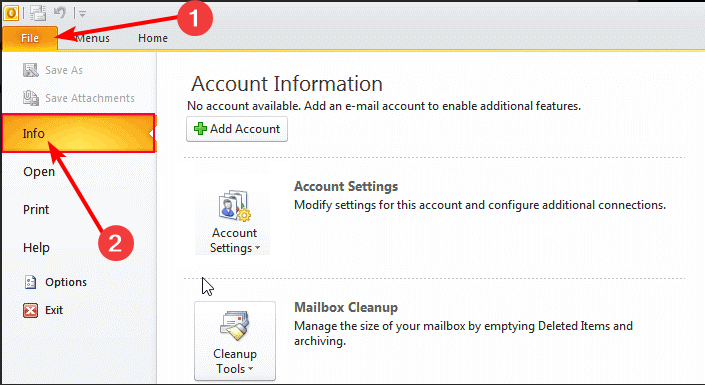
- Kliknite na Nastavenia účtu tlačidlo a vyberte si Nastavenia účtu znova.
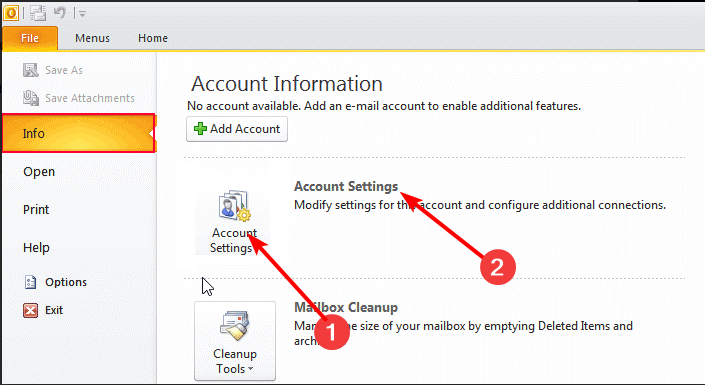
- Teraz si vyberte Dátové súbory.
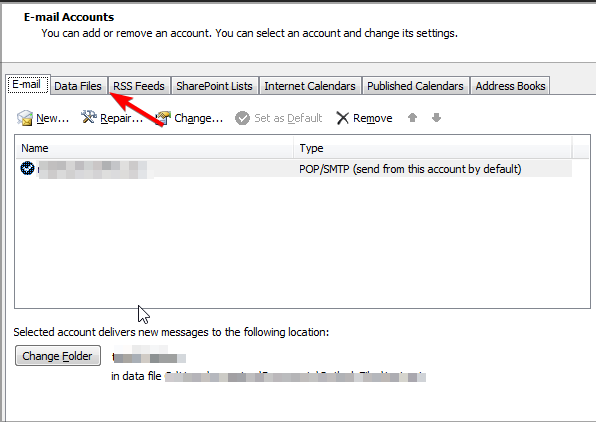
- Kliknite na Pridať tlačidlo.
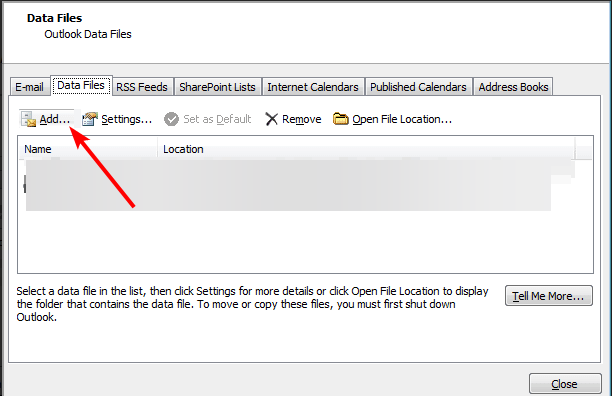
- Ďalej zadajte názov súboru údajov programu Outlook (.pst).
- Nakoniec kliknite na OK a vo vašom profile by mal byť nový súbor .pst.
- Kliknite na Súbor v hornej časti a vyberte položku Info možnosť.
- Odtiaľ presuňte všetky obnovené súbory zo súboru Straty a nálezy do súboru .pst, ktorý ste vytvorili.
- Nakoniec môžete z profilu odstrániť súbor Obnovené osobné priečinky (.pst) vrátane priečinka Straty a nálezy.
Upozorňujeme, že položky obnovené pomocou nástroja Scanpst.exe sa zvyčajne nachádzajú v priečinku Straty a nálezy. Každá položka, ktorú nemôžete nájsť v priečinku Straty a nálezy, môže byť neopraviteľne poškodená.
Ak nie ste spokojní s obnovenými súbormi, možno budete môcť obnoviť ďalšie položky otvorením pôvodného súboru s údajmi programu Outlook. Dôvodom je, že nástroj na opravu doručenej pošty počas procesu opravy vytvorí záložný súbor s rovnakým názvom ako pôvodný súbor.
Tento súbor však bude mať príponu .bak. Pomocou tohto súboru by ste mali byť schopní otvoriť niektoré súbory, ktoré nástroj na opravu nedokázal.
Dosiahli sme koniec tohto podrobného sprievodcu opravou súborov .pst pomocou nástroja Scanpst.exe. Ak z nejakého dôvodu nemôžete nájsť nástroj vo svojom počítači, možno budete musieť opraviť inštaláciu balíka Office pochopiť to.
Narazili ste na nejaké problémy pri uplatňovaní krokov v tejto príručke? Neváhajte a dajte nám vedieť v komentároch nižšie.


